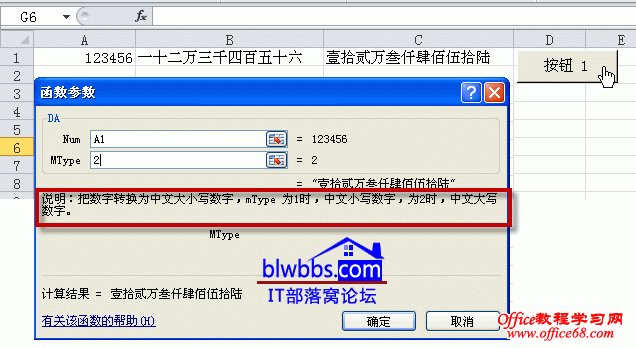|
文章介绍excel自定义函数说明文字的添加,通过Application.MacroOptions方法来添加自定义函数说明。 在以前的文章,我们曾经介绍了《excel自定义函数添加和使用方法》。当excel内置函数不能或者不适合自己使用时,有能力可以编写自定义函数来解决实际问题。 当自己编写了一个自定义函数之后,为了让其余的人知道并了解自定义函数的相关参数用法,我们就可以为excel自定义函数添加功能说明。 下面我们以一个关于小写数字转大写数字的自定义函数来说明如何为excel自定义函数说明。 excel自定义函数说明文字,可以使用 Application.MacroOptions 方法来写。
下面是上面截图DA自定义函数相关的VBA代码: Function DA$(num As Long, mType As Byte) Sub 按钮1_Click() 其中的代码说明:Application.MacroOptions Macro:="DA", Description:="说明:把数字转换为中文大小写数字,mType 为1时,中文小写数字,为2时,中文大写数字。" 上面这段文字就是excel自定义函数说明文字。 |